Программы для работы с блютузом
- Система
- Просмотров: 2854
В настоящий момент практически каждый девайс поддерживает беспроводной способ передачи данных WPAN, который больше известен под названием Bluetooth. Данный канал передачи информации обладает огромным количеством достоинств, но также у него имеются и определённые недостатки.
- BlueSoleil
- BlueTooth Driver Installer
- Microsoft ActiveSync
Главными минусами Bluetooth является маленький радиус действия (до 10 метров) и неудобное использование на персональных компьютерах. Если с первым неудобством ничего поделать нельзя, то со второй особенностью можно очень легко справиться, установив программы для работы с Bluetooth. В этой статье мы расскажем о трёх лучших инструментах, которые помогут настроить и включить блютуз на любом компьютере или ноутбуке.
BlueSoleil
BlueSoleil – это самое популярное приложение, при помощи которого можно соединить ваш компьютер с многочисленными устройствами, обладающими поддержкой технологии Bluetooth. Среди подобных устройств могут выступить следующие: телефоны, камеры, наушники, принтеры, клавиатуры, модемы, мышки и многое другое. Также при помощи BlueSoleil можно создавать свои сети и производить обмен данными. Данная программа поставляется в комплекте со всеми необходимыми драйверами, поэтому пользователю достаточно установить приложение и можно сразу же преступать к работе.
Возможности BlueSoleil:
- Обмен записями телефонных книг и другими данными между смартфонами
- Поддержка технологии VOIP
- Редактирование контактов
- Управление сообщения с возможностью резервного копирования
Единственным минусом этой программы является то, что она платная. Её стоимость составляет 28$. В бесплатном режиме у пользователей имеется возможность передачи данных не больше 2 мегабайт.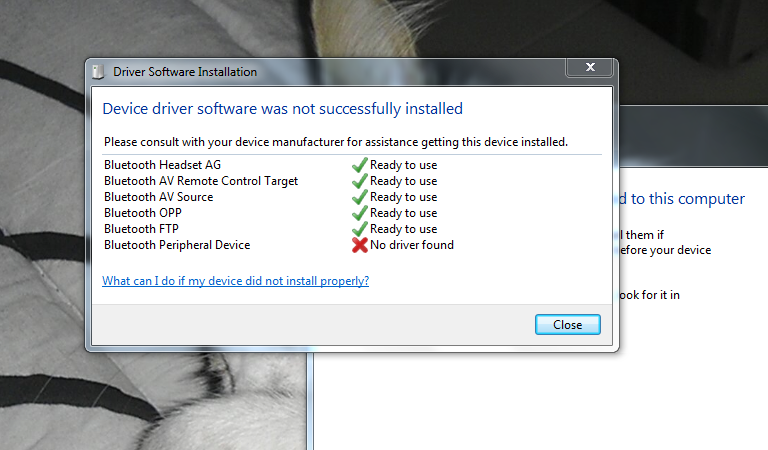
Скачать BlueSoleil (140 mb)
BlueTooth Driver Installer
BlueTooth Driver Installer – это бесплатный набор драйверов для Bluetooth адаптера, имеющий опцию автоматической настройки и сопряжения необходимых устройств. Для автоматической настройки нужно включить блютуз на всех необходимых устройствах, а затем произвести установку этого приложения. Данный набор драйверов не имеет графической оболочки, поэтому для работы с устройствами вам придётся использовать средства операционной системы Windows.
Скачать BlueTooth Driver Installer (2 mb)
Microsoft ActiveSync
Microsoft ActiveSync – это бесплатная утилита разработанная компанией Microsoft, основной задачей которой является подключение и синхронизация мобильных устройств со стационарным компьютером по средствам различных технологий, среди которых конечно же имеется Bluetooth.
При помощи этого инструмента можно управлять практически всей информацией, которая имеется на мобильном устройстве.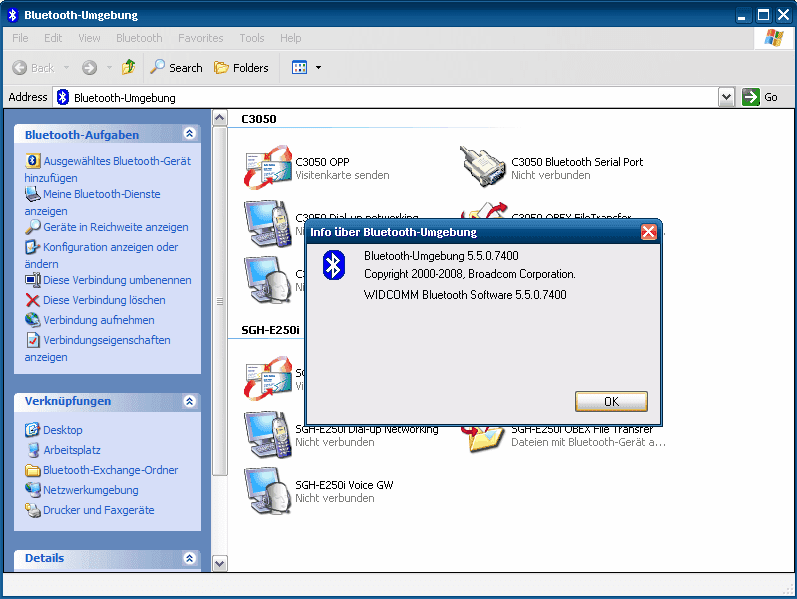 Также Microsoft ActiveSync позволяет обновлять существующее и устанавливать новое программное обеспечение на мобильное устройство.
Также Microsoft ActiveSync позволяет обновлять существующее и устанавливать новое программное обеспечение на мобильное устройство.
Скачать Microsoft ActiveSync (7,5 mb)
Несмотря на тот факт, что технологию Bluetooth окончательно и бесповоротно заменил WIFI, многие пользователи еще не один год будут её использовать и решать при помощи её многие задачи. В этой небольшой статье мы рассмотрели 3 полезных инструмента для работы с блютузом, которые для максимального эффекта можно использовать совместно. Если у вас появились вопросы, задавайте их в комментариях. До новых встреч!
Как подключить Bluetooth колонку к ноутбуку или ПК
Если у вас возникло желание выполнить подключение Bluetooth колонки к вашему ноутбуку или компьютеру, оснащенным соответствующим адаптером, сделать это не очень сложно при условии, что Bluetooth на нем работает исправно и не выключен (например, сочетанием клавиш для включения режима полета).
В этой инструкции подробно о том, как подключить Bluetooth колонки к ноутбуку с Windows 10, 8.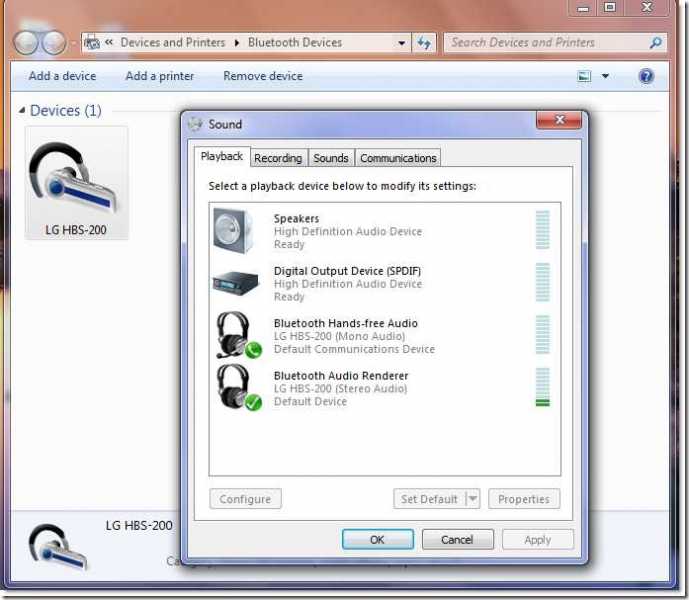 1 или Windows 7, а также некоторые дополнительные нюансы, которые могут оказаться полезны. На всякий случай отдельная инструкция на тему Что делать, если не работает Bluetooth на ноутбуке.
1 или Windows 7, а также некоторые дополнительные нюансы, которые могут оказаться полезны. На всякий случай отдельная инструкция на тему Что делать, если не работает Bluetooth на ноутбуке.
- Подключение Bluetooth колонки к ноутбуку
- Видео инструкция
Процесс подключения Bluetooth колонки в Windows 10, 8.1 и Windows 7
Процесс подключения колонки к ноутбуку или ПК по Bluetooth выглядит почти так же, как и подключение к телефону:
- Переведите колонку в режим сопряжения: на некоторых колонках для этого нужно включить колонку, затем нажать и удерживать кнопку Bluetooth, пока не замигает синий индикатор (например, на JBL, Harman/Kardon), на некоторых — точно так же удерживать кнопку питания после включения. Бывают и другие методы: например, для колонки Яндекс нужно сказать: «Алиса, включи Bluetooth».
- Следующий шаг: нажмите правой кнопкой мыши по значку Bluetooth в области уведомлений и нажмите «Добавление устройства Bluetooth».

- Если значка нет, но при этом Bluetooth включен, можно зайти в Панель управления — Устройства и принтеры — Добавление устройства. А в Windows 10 также в Параметры — Устройства — Добавление Bluetooth или другого устройства — Bluetooth.
- После нажатия на «Добавление Bluetooth или другого устройства — Bluetooth» в параметрах Windows 10 или «Добавление устройства» в панели управления начнет выполняться поиск новых устройств, в том числе и Bluetooth. Выберите нужное устройство (иногда оно может отображаться без названия колонки, а просто как «Звук» или «Аудио»).
- Обычно ПИН-код для подключения не запрашивается. Но, если запросят, попробуйте ввести 0000 (четыре нуля), а если не подойдет — поискать инструкцию к колонке.
По завершении вы получите подключенную к вашему ноутбуку Bluetooth колонку. В будущем, пока она сопряжена с этим ноутбуком, подключение будет выполняться автоматически (до тех пор, пока не будет выполнено сопряжение с другим устройством).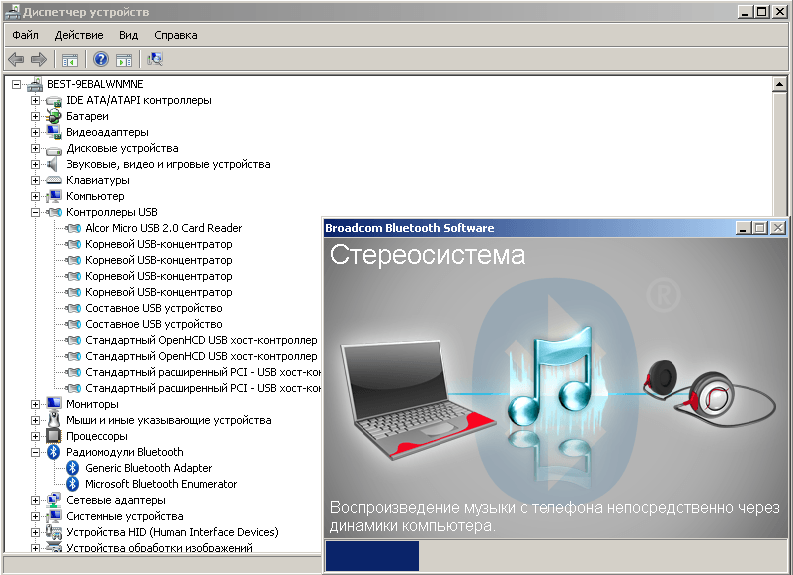
Возможно, для того чтобы звук начал выводиться через нее, потребуется зайти в параметры звука и выбрать устройство вывода, или сделать это в устройствах записи и воспроизведения (см. Как зайти в устройства записи и воспроизведения Windows 10).
Колонки со встроенным микрофоном также могут использоваться для связи: потребуется включить устройство по умолчанию на вкладке «Запись», а для некоторых программ, например, Skype — настроить микрофон в параметрах самой программы.
Возможные проблемы при подключении Bluetooth колонки к компьютеру
Как правило, само подключение при условии гарантированно работающего и включенного Bluetooth адаптера (напомню, его можно случайно выключить сочетанием клавиш или в центре уведомлений Windows 10 — проверьте) выполняется очень просто. Однако возможны следующие проблемы:
- Звук по Bluetooth отстает. Подробно на эту тему — Что делать, если звук отстает в Bluetooth наушниках (для колонок то же самое).
- После подключения Bluetooth колонки к ноутбуку её связь (сопряжение) с вашим телефоном может быть разорвано и весь процесс подключения придется выполнять заново, то есть автоматически он происходить не будет.

Видео инструкция по подключению
В случае если у вас возникли дополнительные проблемы, опишите их подробно в комментариях, постараемся разобраться.
remontka.pro в Телеграм | Способы подписки
Загрузить Управление Bluetooth — Лучшее программное обеспечение и приложения
Реклама
Установщик драйверов Bluetooth — полезная бесплатная программа для устранения проблем с Bluetooth на ПК с Windows. Программное обеспечение предназначено для выявления и восстановления драйвера Bluetooth…
Если у вас когда-нибудь возникнут какие-либо проблемы с вашим компьютером, первое, что вы должны сделать, это проверить, есть ли у вас неисправные драйверы. Драйверы…
Intel Wireless Bluetooth для Windows 7 — это бесплатная системная служебная программа, позволяющая подключать устройства Bluetooth к компьютеру.
 Разработано Intel…
Разработано Intel…Технология Bluetooth обеспечивает беспроводную связь между целым рядом устройств. Использование общепризнанного стандарта позволяет использовать различное оборудование…
Бесплатно Загрузите последнюю официальную версию Intel® Wireless Bluetooth® для Windows 8.1* (19.60.0 (ранее выпущенная)). Убедитесь, что этот драйвер…
Bluetooth Sender Sargon — это служебная программа от Sargon LLC, которая использует Bluetooth-соединение между мобильными устройствами и компьютерами в…
Бесплатно Загрузите последнюю официальную версию Bluetooth: программное обеспечение и драйверы Intel Bluetooth (н/д (последние)). Убедитесь, что этот драйвер совместим с…
Загрузите последнюю и официальную версию драйверов для Bluetooth-мыши HP X4000b.
 Этот пакет драйверов доступен для 32- и 64-битных ПК. Он совместим…
Этот пакет драйверов доступен для 32- и 64-битных ПК. Он совместим…Bluetooth Battery Monitor — очень удобная утилита, с помощью которой можно убедиться, что ваше Bluetooth-устройство заряжается, и можно использовать до тех пор, пока вы его не зарядите…
Bluetooth Analyzer — это бесплатное приложение, которое позволяет пользователям тестировать связь с устройствами, использующими профили Bluetooth протокола RFCOMM. Отправить байты для устройства…
Передача файлов Bluetooth позволяет обмениваться файлами между телефоном Android и любым другим устройством с поддержкой Bluetooth.
Medieval Bluetooth Network Scanner — полезная бесплатная программа для Windows, относящаяся к категории «Программные утилиты» с подкатегорией «Связь» и…
Бесплатно Загрузите последнюю официальную версию драйвера шины Realtek* Bluetooth UART для Windows 8.
 1* (1.0.89.50504 (последняя)). Убедитесь, что этот драйвер…
1* (1.0.89.50504 (последняя)). Убедитесь, что этот драйвер…Bluetooth Remote Control — мощная бесплатная программа для Windows, входящая в категорию Программные утилиты с подкатегорией Mobile и созданная…
Bluetooth Stack Switcher — это программное обеспечение для переключения стека Bluetooth от bluetoothstackswitcher.com. Программное обеспечение позволяет удобно переключаться между Bluetooth…
Реклама
10+ лучших программ Bluetooth для ПК с Windows 10 в 2021 году
Все в восторге от выхода Windows 10 в этом году. Новая операционная система стремится объединить ваш ПК, планшет и телефон, чтобы все упростить. Если вы заинтересованы в том, чтобы ускорить работу вашего компьютера на прошивке, вам необходимо установить несколько программ. Читайте о некоторых из последних лучших программ Bluetooth для Windows, представленных сегодня на рынке.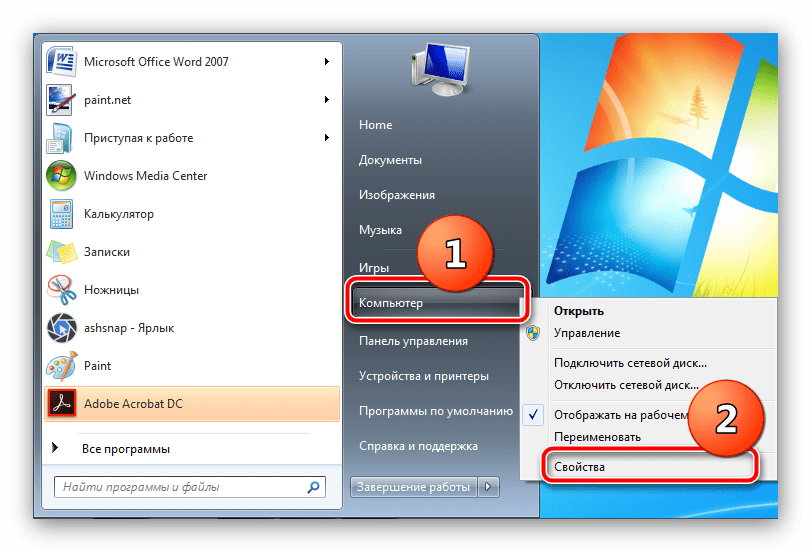
Обновляйте программное обеспечение Bluetooth с помощью Bit Driver Updater (рекомендуемый метод)
Каковы преимущества обновления и установки самых последних версий драйверов Windows?
Список лучших программ Bluetooth для Windows 10
1. Установщик драйвера Bluetooth:
2. Беспроводная связь Intel Bluetooth:
3. Программное обеспечение Bluetooth WIDCOMM
4. БлюСолей
5. Просмотр по Bluetooth
6. Передача файлов Bluetooth (BlueFTP)
7. Bluetooth-драйвер
8. Средневековый сетевой сканер Bluetooth
9. Bluetooth
10. Программное обеспечение для передачи телефона по Bluetooth
Заключение:
Мы решили найти новейшее и самое крутое программное обеспечение Bluetooth для ПК с Windows 10 в 2021 году и провели исследование для этой цели.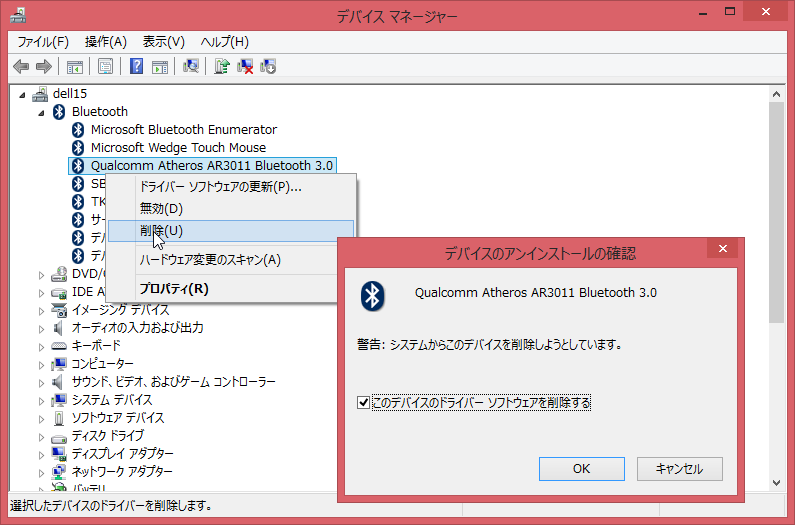 Есть несколько лучших программ Bluetooth, которые мы решили включить в этот список 10+ лучших программ Bluetooth для ПК будущего 2020-2021.
Есть несколько лучших программ Bluetooth, которые мы решили включить в этот список 10+ лучших программ Bluetooth для ПК будущего 2020-2021.
Обновляйте программное обеспечение Bluetooth с помощью Bit Driver Updater (рекомендуемый метод)
Лучший способ устранить проблемы с подключением Bluetooth на компьютерном устройстве с ОС Windows — обновить драйверы Bluetooth с помощью программы Bit Driver Updater. Среди всех других способов обновления драйверов Bluetooth наиболее рекомендуемым является средство обновления битовых драйверов. Программное обеспечение помогает повысить производительность ПК пользователя, обновляя все устаревшие и поврежденные драйверы устройств. Загрузите программное обеспечение, нажав на ссылку ниже.
Каковы преимущества обновления и установки новейших драйверов Windows? Существует множество преимуществ обновления и установки, некоторые из преимуществ поддержания драйверов Windows 10 в актуальном состоянии.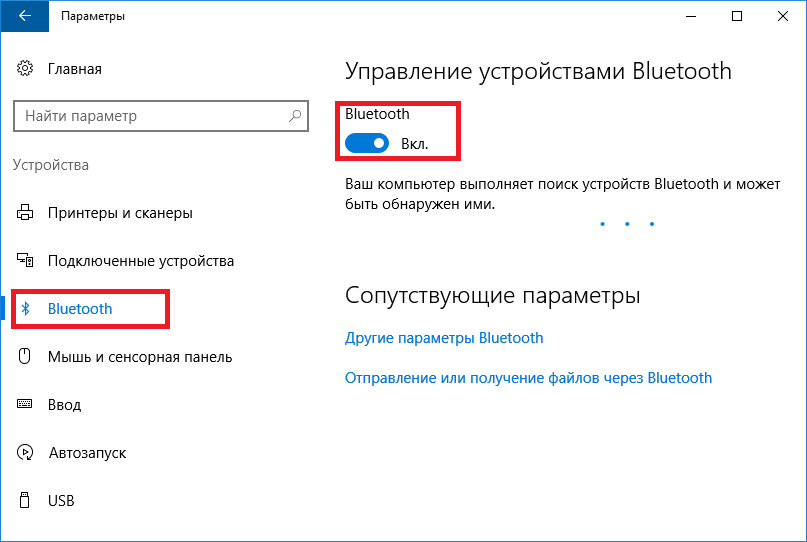
- Оптимизируйте производительность, безопасность и вычислительную мощность вашего компьютера с Windows.
- При игре в видеоигры с высококачественной графикой избегайте проблем с перегревом и зависанием.
- Bluetooth не обнаруживает устройства в Windows 10, а проблемы «USB-устройства не распознаны» больше не являются проблемой.
- Избегайте проблем с подключением и эффективностью Bluetooth или Wi-Fi.
- Исправление наиболее распространенных проблем, включая сбои и поломки, отсутствие звука или звука, ошибки BSOD и другие трудности с вождением.
Зная роль Bluetooth, вы легко поймете, что Bluetooth должен быть обновлен на вашем ПК.
Список лучшего программного обеспечения Bluetooth для Windows 101. Установщик драйвера Bluetooth:
Установщик драйвера Bluetooth — это бесплатное приложение Bluetooth для Windows 10, помогающее в установке стандартных драйверов Microsoft. Он специально заменяет любой неисправный драйвер исправным. Поскольку он работает путем исправления драйверов и файлов и выдает ошибки, он хорошо работает с большинством встроенных адаптеров и USB.
Поскольку он работает путем исправления драйверов и файлов и выдает ошибки, он хорошо работает с большинством встроенных адаптеров и USB.
Пользовательский интерфейс работает, и у вас не должно возникнуть проблем с навигацией по нему. Вам нужно будет удалить предыдущий драйвер перед установкой нового. Лучший аспект заключается в том, что такое программное обеспечение Bluetooth для ПК автоматически создает точку восстановления, что может пригодиться в кризисной ситуации.
| Плюсы | Минусы |
|---|---|
| Удобный пользовательский интерфейс. | Это программное обеспечение поддерживает не все адаптеры. |
| Создана точка восстановления. | |
| Легкий. |
2. Intel Wireless Bluetooth:
Другим лучшим программным обеспечением Bluetooth для Windows 10 является Intel Wireless Bluetooth, которое подходит для широкого спектра устройств.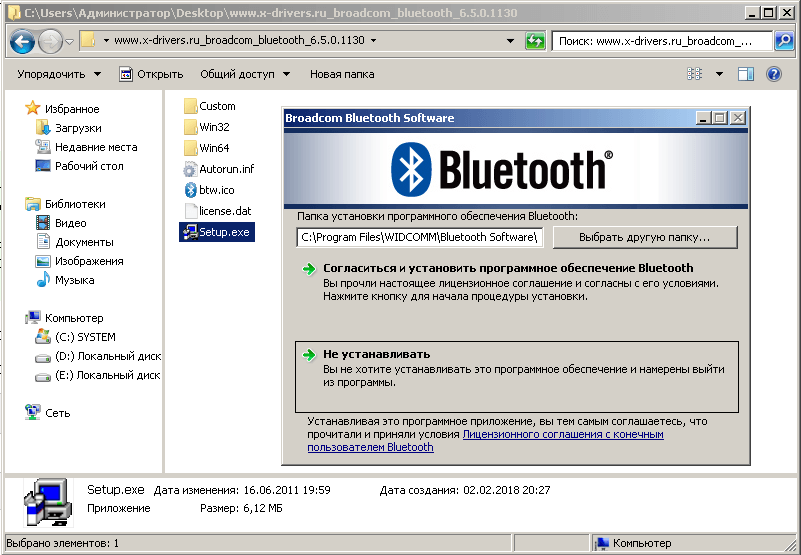 Если у вас возникли проблемы с подключением к устройствам Bluetooth, это может решить все ваши проблемы. При установке Intel Wireless Bluetooth на свой ПК обязательно проверьте версию своей ОС, чтобы узнать, является ли она 32-разрядной или 64-разрядной, поскольку она доступна в обеих версиях.
Если у вас возникли проблемы с подключением к устройствам Bluetooth, это может решить все ваши проблемы. При установке Intel Wireless Bluetooth на свой ПК обязательно проверьте версию своей ОС, чтобы узнать, является ли она 32-разрядной или 64-разрядной, поскольку она доступна в обеих версиях.
| Плюсы | Минусы |
|---|---|
| Работает практически со всеми типами оборудования. | Неопытным пользователям может быть сложно установить программу. |
| Поддерживается несколько языков. | Нет включенных файлов справки. |
| Не займет много места на вашем компьютере. |
3. Программное обеспечение WIDCOMM Bluetooth
Это бесплатное программное обеспечение Bluetooth для 32-разрядных и 64-разрядных операционных систем Windows и портативных компьютеров. Программное обеспечение Broadcom WIDCOMM Bluetooth доступно для Windows и предоставляет возможности для OEM-устройств.
Помогает решить проблемы с подключением Bluetooth и подключением нескольких устройств поблизости. это бесплатная загрузка для ПК под управлением Windows 10 и более ранних версий Windows. Это лучшее программное обеспечение Bluetooth для Windows версии 12.0.1.940 обеспечивает беспроводную связь между мобильными телефонами и другими устройствами.
| Плюсы | Минусы |
|---|---|
| Позволяет использовать звук ПК в качестве громкой связи смартфона. | Некоторые устройства имеют очень ограниченный радиус действия. |
| Позволяет широкому спектру устройств взаимодействовать друг с другом. | Если устройства расположены слишком близко друг к другу, они могут работать неправильно. |
4. BlueSoleil
Вы можете использовать это программное обеспечение Bluetooth для ПК, если к вашему компьютеру подключены устройства Bluetooth. IVT Group Inc. создала программу Bluesoleil. После того, как вы установите это приложение, ваш компьютер обнаружит и подключится к любым устройствам Bluetooth, которые находятся в пределах его досягаемости.
После того, как вы установите это приложение, ваш компьютер обнаружит и подключится к любым устройствам Bluetooth, которые находятся в пределах его досягаемости.
Для установления соединения потребуется не более нескольких секунд. Передача файлов на мобильный телефон и с него очень проста с помощью этого Bluetooth для Windows 10. Его можно использовать для звонков по Skype. Даже когда вы в пути, вы можете подключиться к Интернету через беспроводную сеть. Это лучший Bluetooth для Windows 10, который я нашел. Используйте беспроводные наушники Bluetooth для прослушивания музыки.
| Плюсы | Минусы |
|---|---|
| Вы можете звонить по Skype, отправлять и получать SMS со своего компьютера. | Пользовательский интерфейс устарел. |
| Персональные данные можно просто синхронизировать. | Давно не было обновлений. |
С BlueSoleil вы можете использовать беспроводную мышь и Bluetooth-клавиатуру. |
5. Bluetooth View
Bluetooth View — еще одно замечательное программное обеспечение Bluetooth для Windows 10, которое вы можете попробовать, если у вас возникли проблемы с подключением к другим устройствам Bluetooth. Bluetooth View разработан Nirsoft и доступен бесплатно.
Он продолжает сканировать и отслеживать активность Bluetooth-устройств поблизости.
Отображает всю информацию об идентифицированном устройстве, такую как его имя, время последней идентификации, время основного устройства, первая задержка и т. д.
| Плюсы | Минусы |
|---|---|
| Упрощает подключение к устройствам Bluetooth. | Возможности ограничены. |
| Возможна настройка пользовательского интерфейса | Это не всегда работает. |
| Начинающие сочтут это хорошим вариантом. |
6. Передача файлов Bluetooth (BlueFTP)
BlueFTP — еще одно полезное приложение Bluetooth для Windows 10. На любом устройстве с поддержкой Bluetooth это приложение позволяет просматривать, изучать и управлять файлами. Его также можно использовать в качестве сложного файлового менеджера, чтобы легко организовать ваши файлы на ПК или смартфоне.
На любом устройстве с поддержкой Bluetooth это приложение позволяет просматривать, изучать и управлять файлами. Его также можно использовать в качестве сложного файлового менеджера, чтобы легко организовать ваши файлы на ПК или смартфоне.
Medieval Software создала эту программу Bluetooth для Windows 10, и она выделяется своим чистым и интуитивно понятным интерфейсом. С помощью этого приложения вы можете легко получить доступ к своим файлам и папкам и упорядочить их на любом устройстве с поддержкой Bluetooth.
| Плюсы | Минусы |
|---|---|
| Миниатюры изображений, аудио, видео и APK-файлов не сохраняются, поэтому вы получаете больше места для хранения своих данных. | Старые версии Windows не поддерживаются. |
| Улучшен экран выбора устройства Bluetooth. | |
| Регулярно получает обновления. |
7. Драйвер Bluetooth
Это, несомненно, одно из лучших приложений Bluetooth для Windows 10.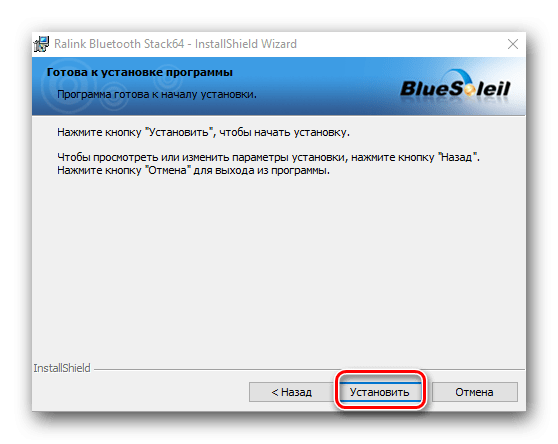 У него простая установка, быстрая передача файлов, работа над реализацией и множество других преимуществ, которые делают его самым популярным Bluetooth для Windows.
У него простая установка, быстрая передача файлов, работа над реализацией и множество других преимуществ, которые делают его самым популярным Bluetooth для Windows.
Драйвер Bluetooth имеет интерактивный и простой в использовании пользовательский интерфейс. Драйвер Bluetooth, несомненно, является одним из лучших программ Bluetooth для Windows со всеми перечисленными выше возможностями и даже больше.
| Профи | Минусы |
|---|---|
| Другие ключи Bluetooth совместимы. | Некоторые машины могут не справиться с этим. |
| Установка проста и быстра. | Драйвер Bluetooth нельзя использовать в качестве адаптера WiFi. |
| Скорость передачи файлов выше и более постоянна. |
8. Средневековый сетевой сканер Bluetooth
Средневековый сетевой сканер Bluetooth предоставляет исчерпывающую информацию обо всех окружающих устройствах Bluetooth.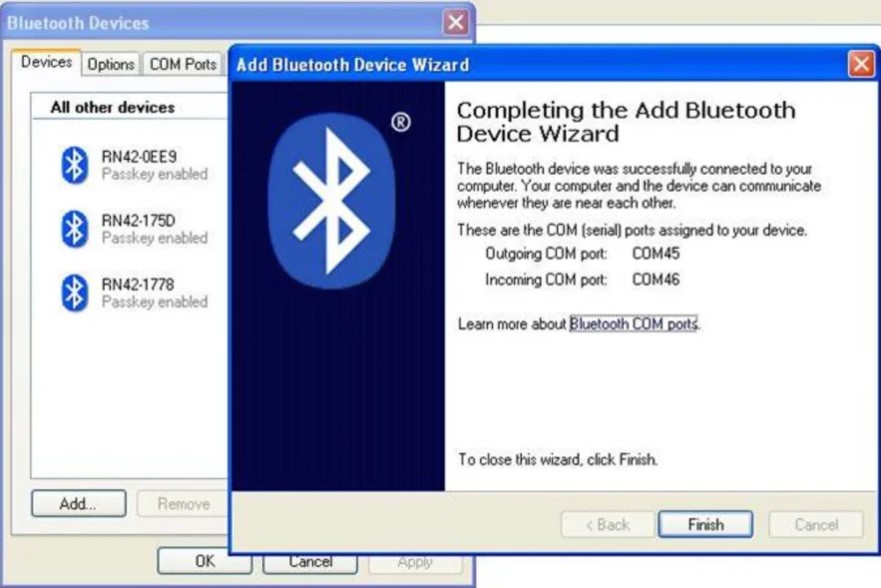 Он ищет все близлежащие Bluetooth-устройства и отображает о них как можно больше информации.
Он ищет все близлежащие Bluetooth-устройства и отображает о них как можно больше информации.
Он включает в себя функцию завершения сканирования сети, которая позволяет вам видеть все данные вашего телефона. Кроме того, вот некоторые функции, которые делают это программное обеспечение одной из лучших программ Bluetooth для Windows.
| Плюсы | Минусы |
|---|---|
| Простота использования. | Он не работает должным образом с Windows 10. |
| Доступна аутентификация устройства. | |
| Поддерживает версию Microsoft.NET 2.0. |
9. Bluetooth
Это один из самых быстрых доступных вариантов программного обеспечения Bluetooth. Это программное обеспечение не требует какой-либо настройки, поэтому вы можете начать использовать его прямо сейчас. Приложение простое в использовании и работает со всеми устройствами Windows.
Он также включает в себя ряд удобных функций, таких как поддержка широкой плитки. Не только это, но и одна из самых простых и удобных утилит Bluetooth, с которыми мы сталкивались. Вот еще немного информации о лучшем программном обеспечении Bluetooth для Windows 10.
Не только это, но и одна из самых простых и удобных утилит Bluetooth, с которыми мы сталкивались. Вот еще немного информации о лучшем программном обеспечении Bluetooth для Windows 10.
| Плюсы | Минусы |
|---|---|
| Для использования не требуется никаких настроек. | |
| Bluetooth можно включать и выключать простым переключателем. | Иногда зависает во время работы. |
| Увеличивает срок службы батареи. | |
| Устройства Bluetooth обнаруживаются быстро. |
10. Программное обеспечение Bluetooth Phone Transfer
Программа помогает передавать данные с ПК на любое Bluetooth-устройство, включая ноутбуки, сотовые телефоны, iPod и iPad, ноутбуки. Это также позволяет без проблем взаимодействовать с данными вашего телефона и получать доступ к файлам VCF.
Его можно загрузить как на настольные компьютеры, так и на смартфоны, поскольку он поддерживает как 32-разрядные, так и 64-разрядные операционные системы.
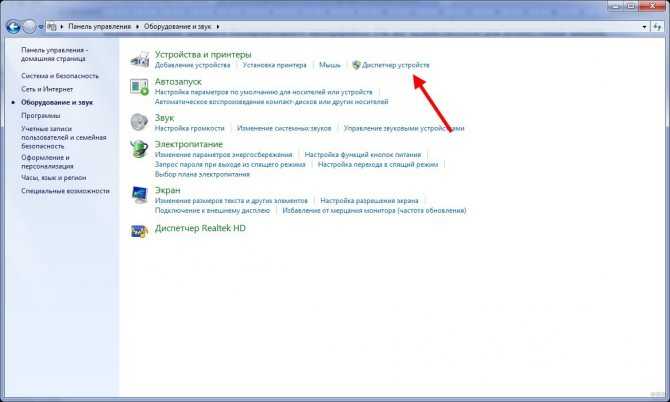
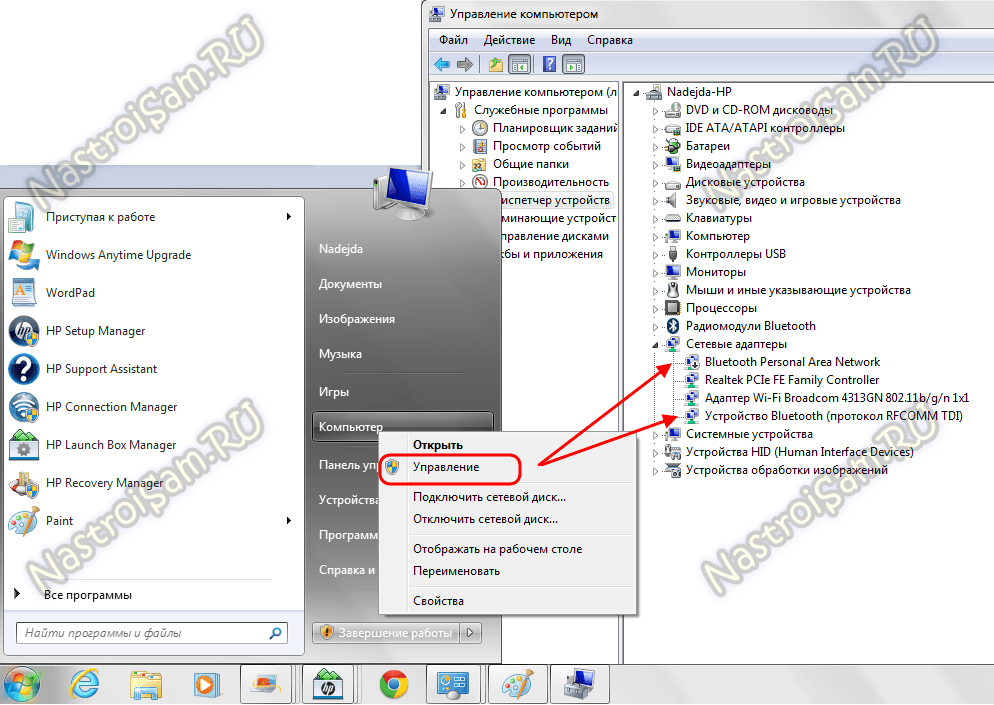
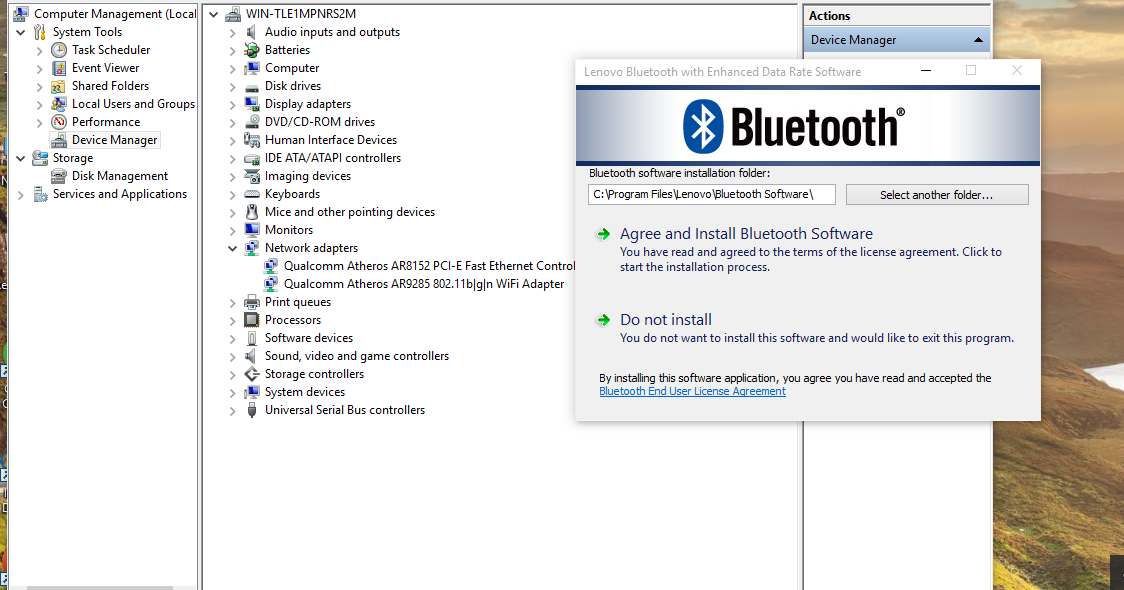 Разработано Intel…
Разработано Intel…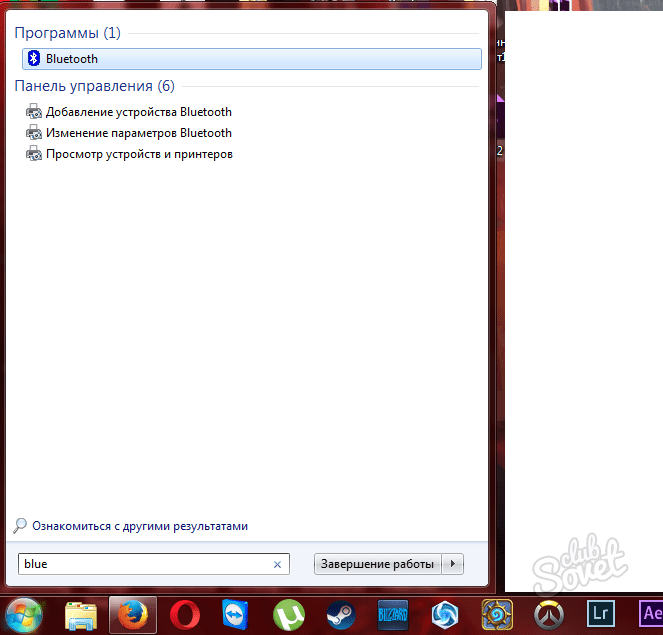 Этот пакет драйверов доступен для 32- и 64-битных ПК. Он совместим…
Этот пакет драйверов доступен для 32- и 64-битных ПК. Он совместим… 1* (1.0.89.50504 (последняя)). Убедитесь, что этот драйвер…
1* (1.0.89.50504 (последняя)). Убедитесь, что этот драйвер…
Ваш комментарий будет первым